Excel 2013. Cómo insertar una imagen en un comentario de Excel
Normalmente, en los comentarios se suele añadir un texto no relevante, pero si necesario para identificar o aclarar el contenido de una celda.
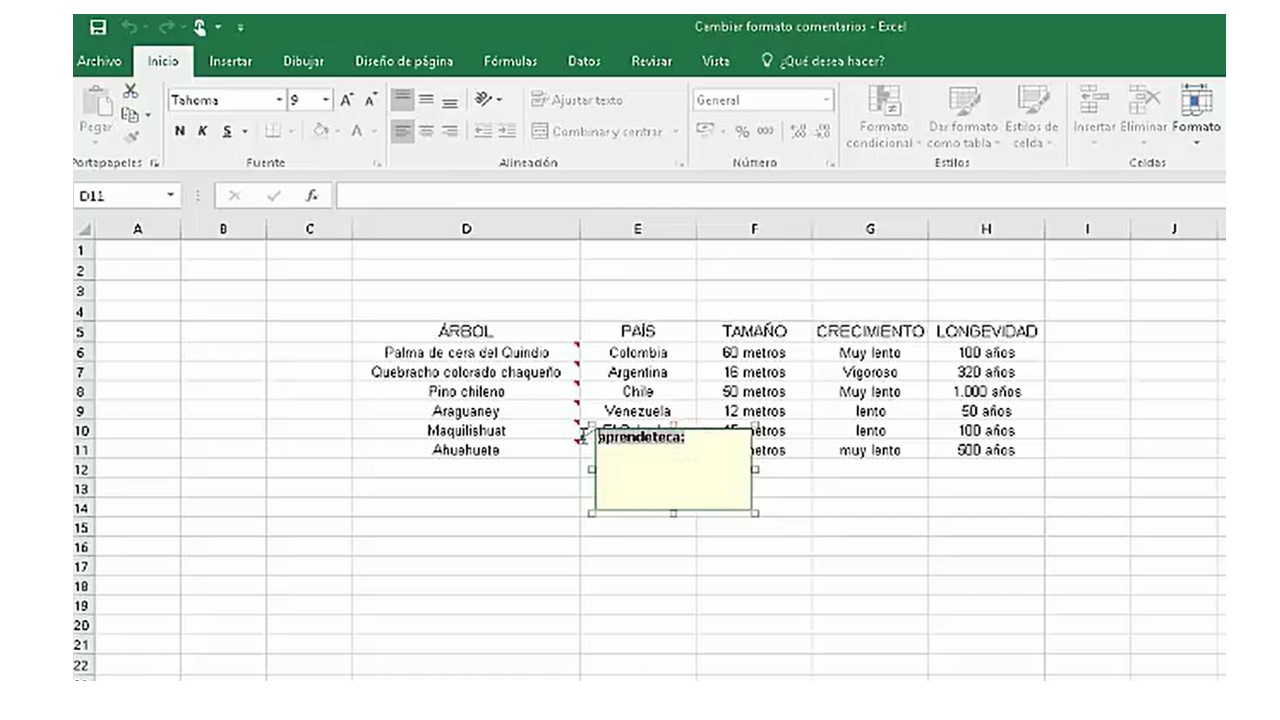
Sin embargo, los comentarios en Excel nos permiten añadir información que no sea sólo texto.
Imaginemos, que tenemos una lista de “Árboles” con su país de origen, tamaño, etc.
Nosotros podemos añadir en los comentarios una imagen de cada árbol de tal forma que la lista no se distorsione.
Para ello, situamos el ratón encima de la celda donde añadiremos el comentario. Pulsamos el botón derecho del ratón y seleccionamos “Insertar comentario”. Dentro del cuadro nos situamos en uno de los bordes y volvemos a pulsar el botón derecho. Seleccionamos “Formato de comentarios”.
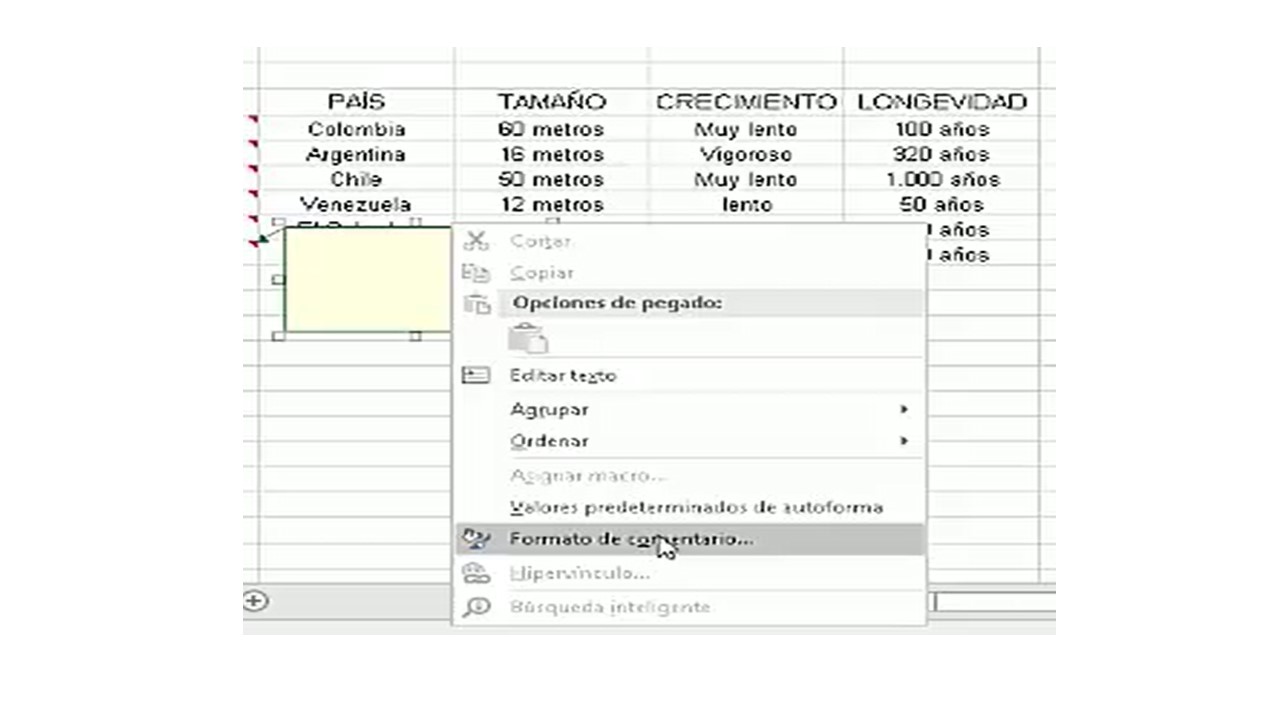
En el cuadro de texto que aparece pulsamos “Colores y líneas” y aquí en “Relleno”, abrimos el desplegable “Color”.
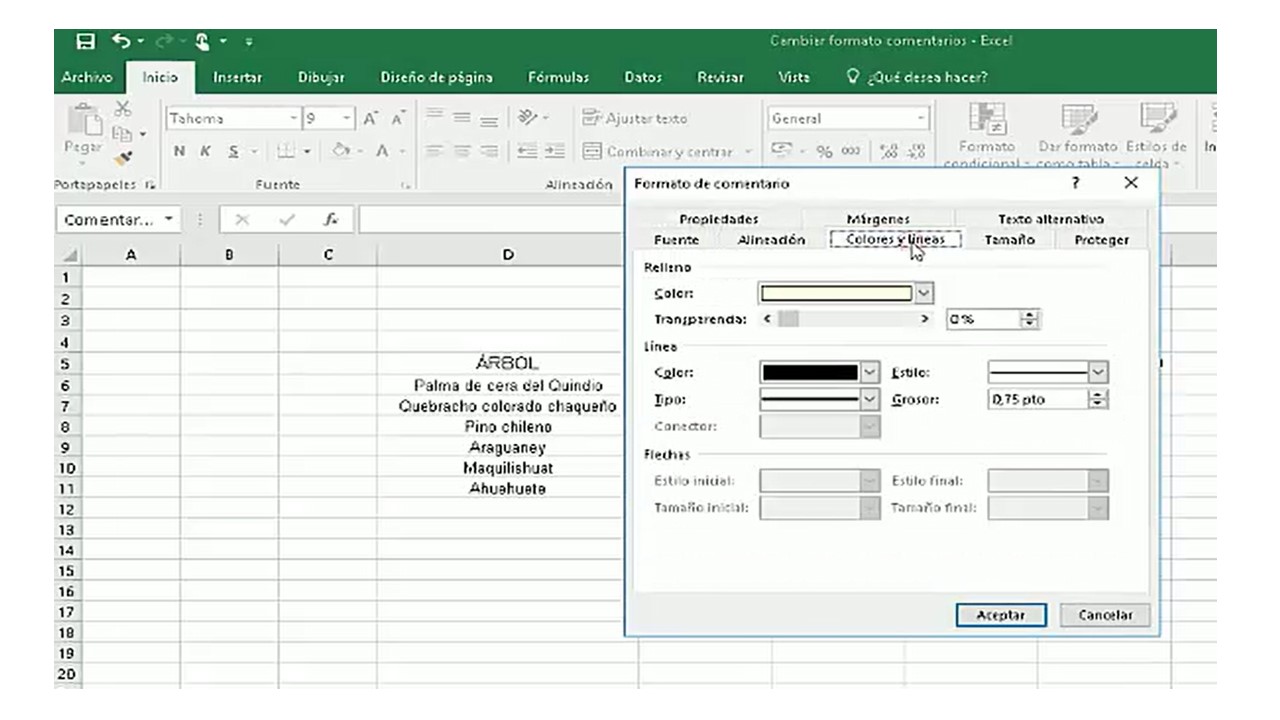
Bajamos hasta “Efectos de relleno” y en el nuevo menú pulsamos en la pestaña “Imagen”.
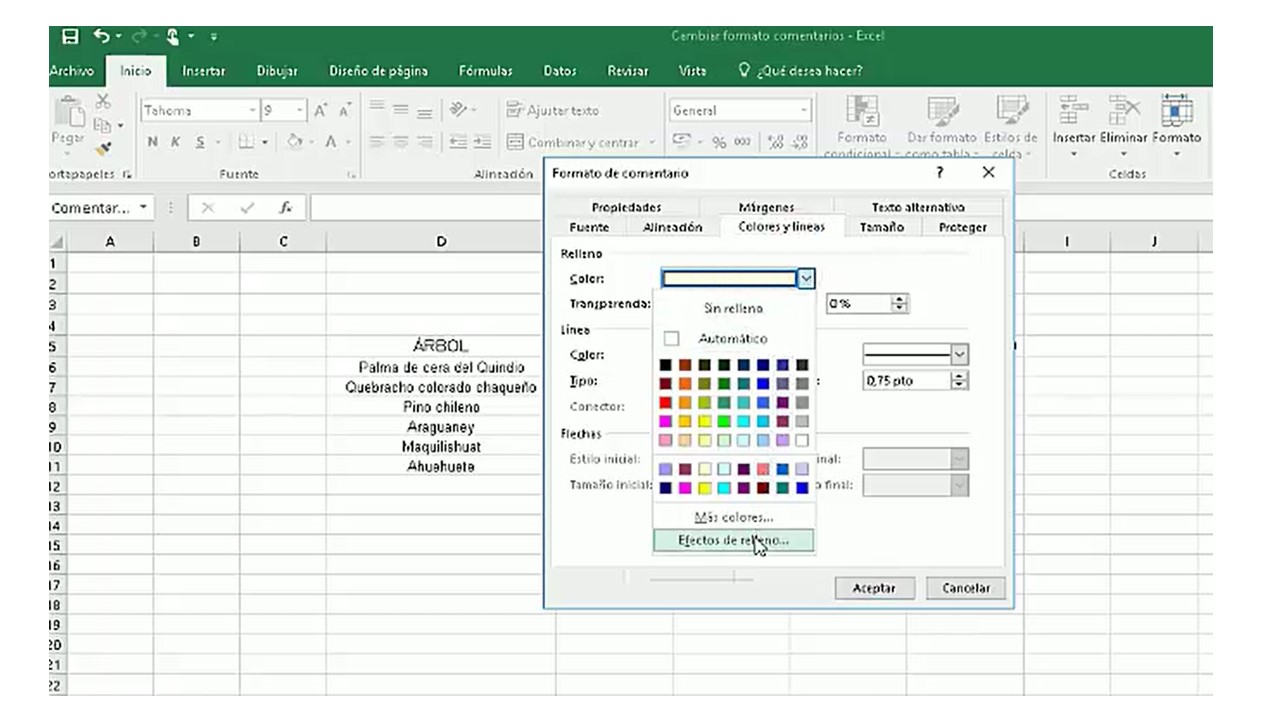
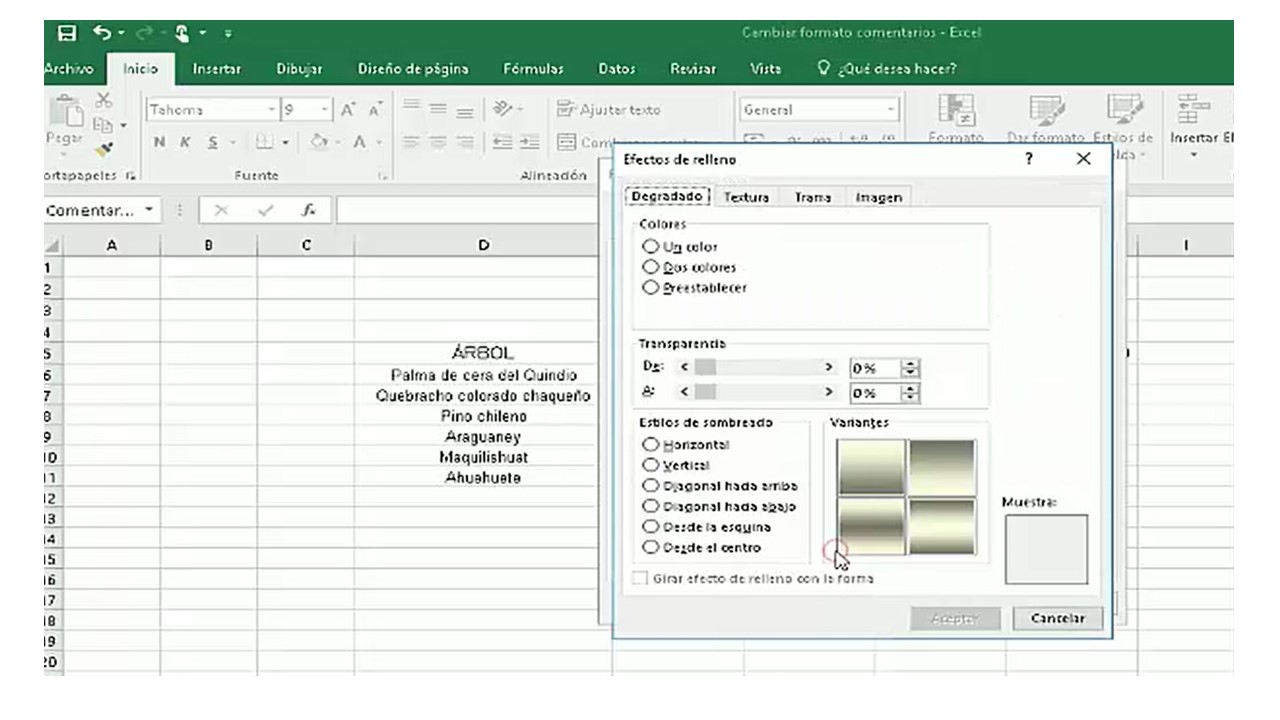
En el cuadro nos dirigimos a “Seleccionar Imagen”.
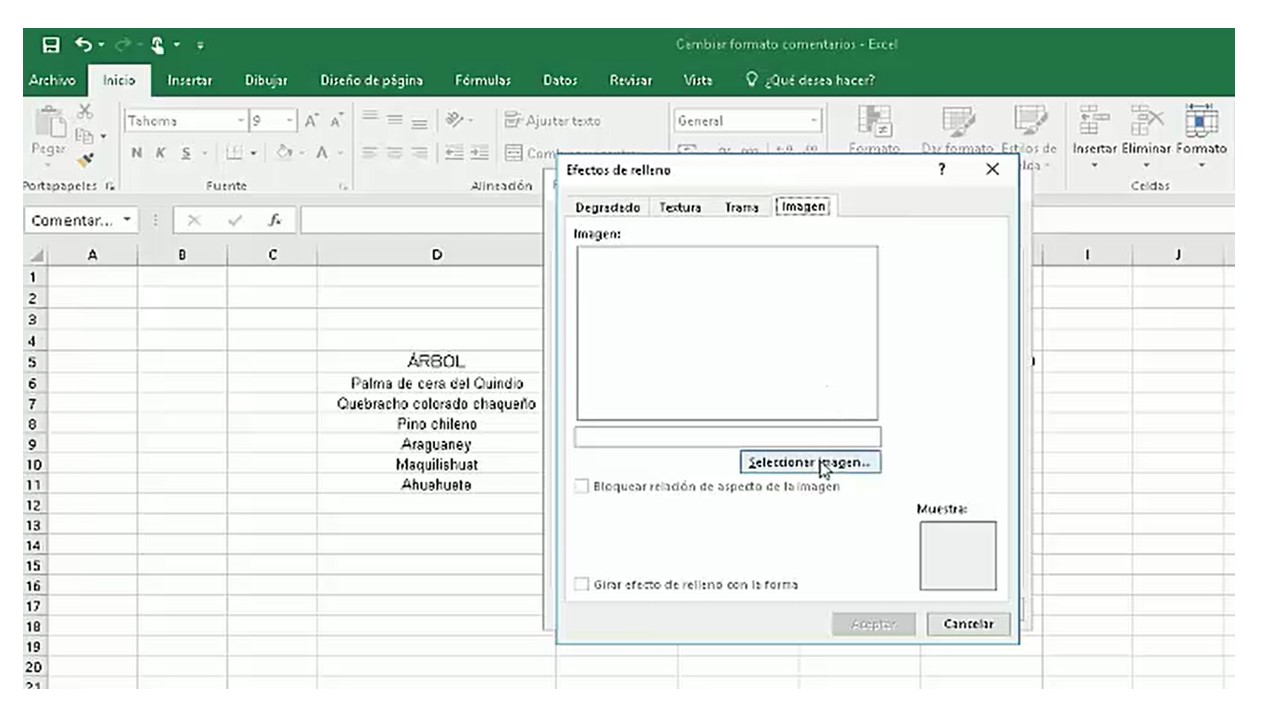
Esperamos un poco y podremos buscar la imagen en diferentes localizaciones: nuestras carpetas, internet…
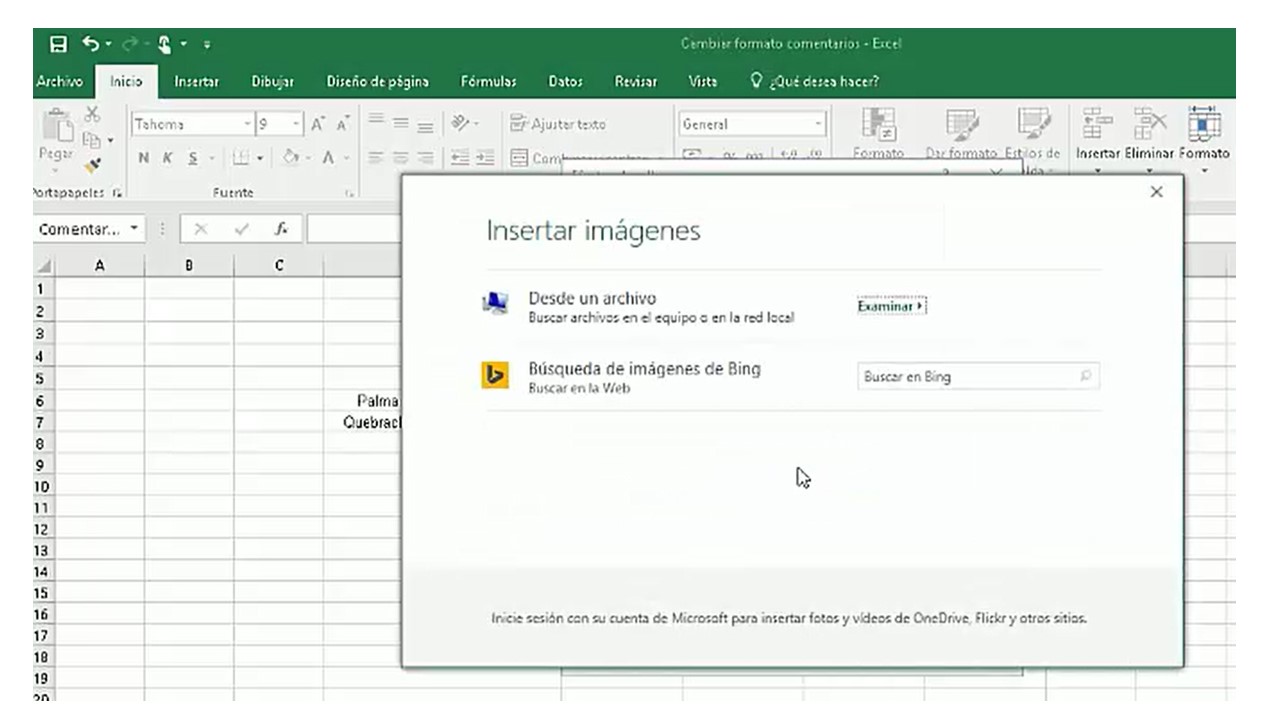
En nuestro caso al tener la imagen en nuestro disco duro seleccionamos la primera opción. Se abre la carpeta “Imágenes” y ya sólo nos queda localizar y seleccionar la imagen. Pulsamos "Insertar, “Aceptar” y otra vez “Aceptar” y ya tenemos la imagen.
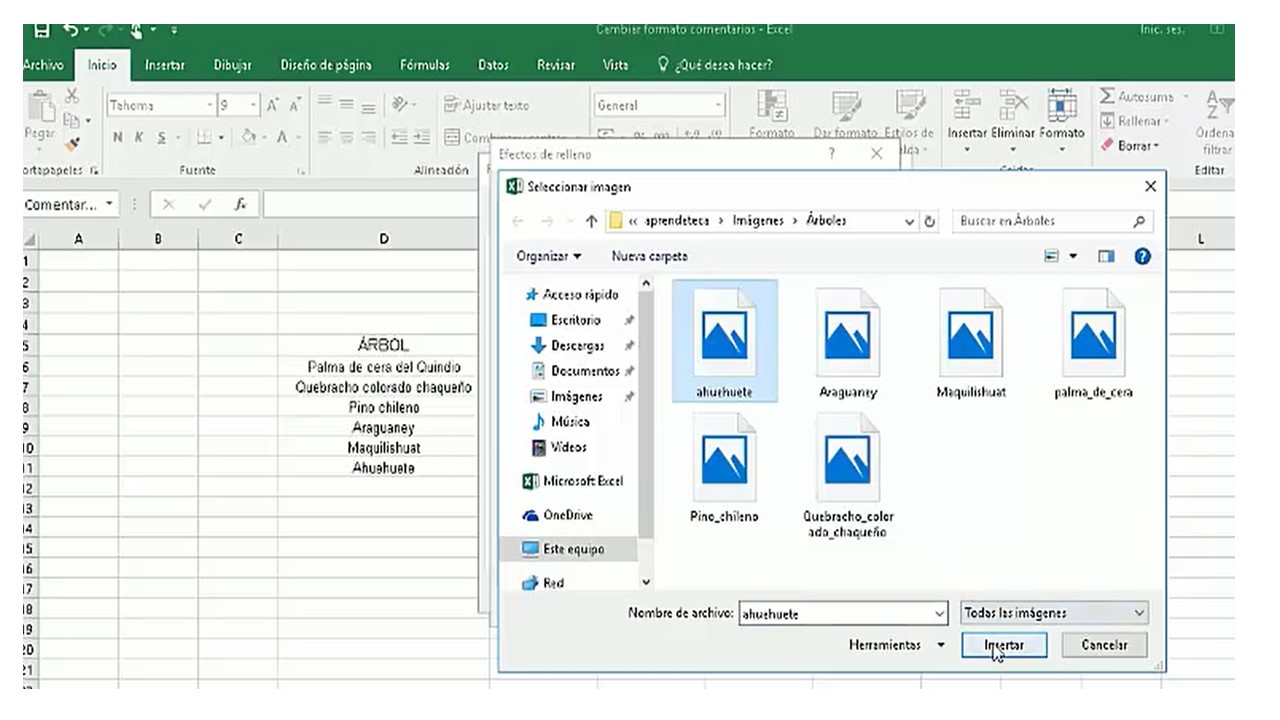
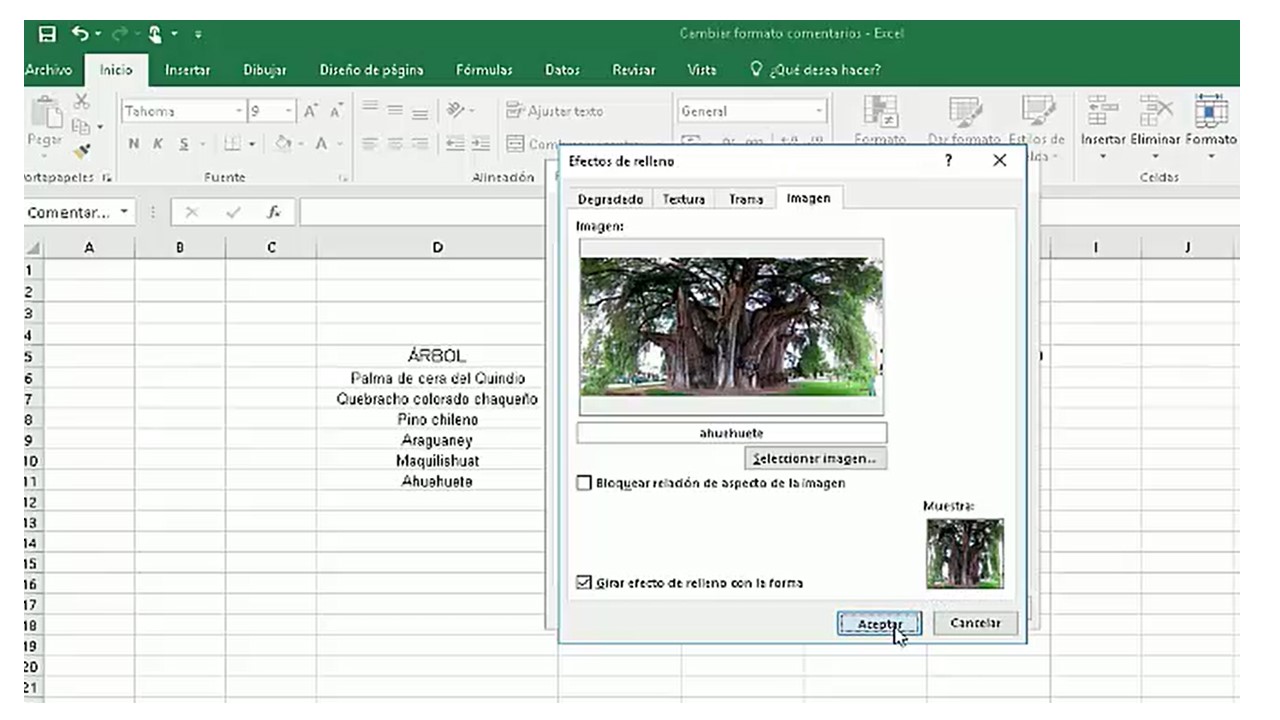
Sólo queda dimensionarla a nuestro gusto y ya tendríamos una lista con sus imágenes.
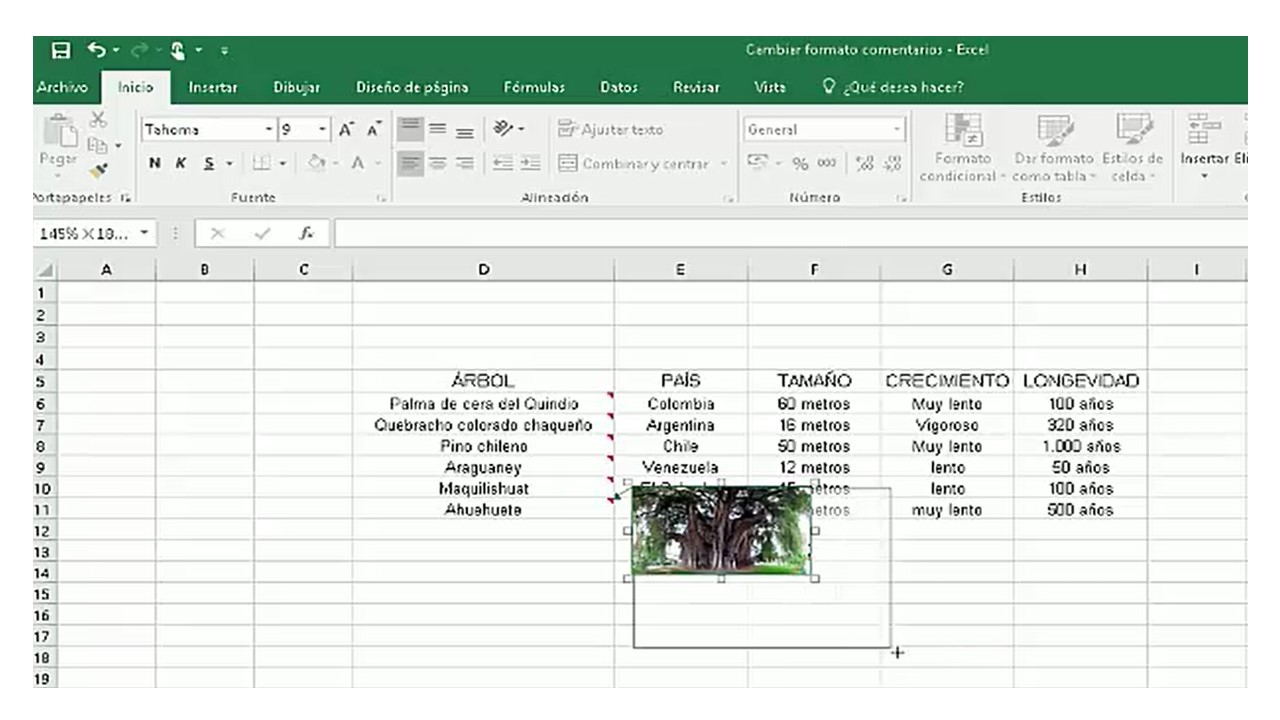
Esta función se puede aplicar a muchas otras listas. Como ejemplo, tenemos carátulas de discos, imagen de los trabajadores de la empresa, etc.
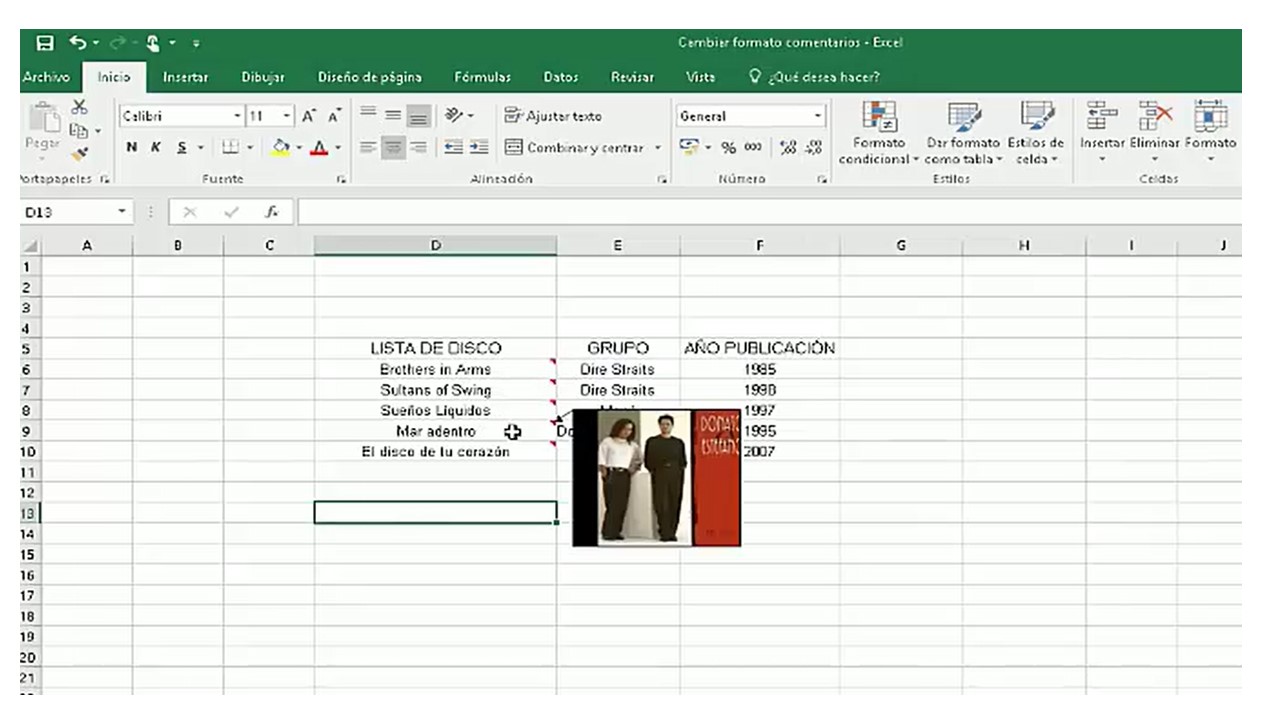
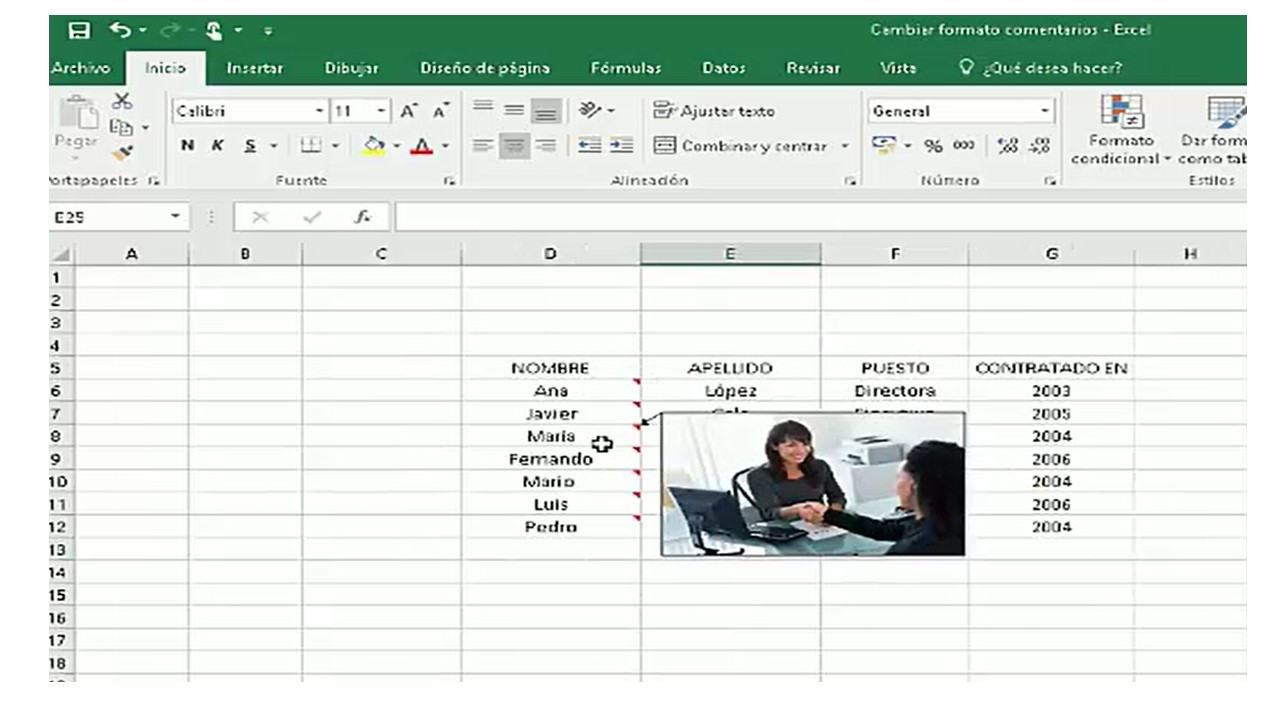
Si quieres adquirir más conocimientos de Excel o del paquete Office, pincha aquí
Aprendeteca. Entra y aprende.
COMENTARIOS
- Publicado el día I really like your writing style, great info, thank you for putting up. Smitha219





